Your Turnitin guidance is moving!
We’re migrating our content to a new guides site. We plan to fully launch this new site in July. We are making changes to our structure that will help with discoverability and content searching. You can preview the new site now. To help you get up to speed with the new guidance structure, please visit our orientation page .
El tipo de entrega de carga de archivo le permite entregar un ejercicio mediante la carga directa del archivo desde su computadora.
Asegúrese de que Turnitin puede aceptar el tipo de archivo que está entregando.
Los usuarios cuyos archivos estén guardados en un tipo de archivo no aceptado por Turnitin deberán utilizar un programa de procesamiento de texto para guardar el archivo como uno de los tipos aceptados. Los tipos de archivo de formato de texto enriquecido (RTF) y texto sin formato están disponibles casi universalmente en el software de procesamiento de texto. Ningún tipo de archivo admitirá imágenes o datos que no sean de texto dentro del archivo. El texto sin formato no admite ningún formato y el formato de texto enriquecido (RTF) solo admite opciones de formato limitadas.
-
Haga clic en el enlace Ver ejercicio de su lista de ejercicios. Localice esta página al seleccionar Contenido desde el menú de la página de inicio del curso en el lado izquierdo de la página.
- 2. Haga clic en la pestaña Entregar para abrir la página de entrega de ejercicios.
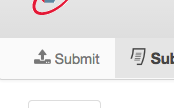
- Si tiene la opción de elegir qué tipo de entrega utilizar para entregar su ejercicio, deberá seleccionar Subir archivo debajo de Método de entrega.
Si el ejercicio requiere que entregue por Subir archivo, vaya al paso siguiente.
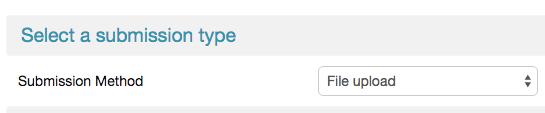
- Ingrese el título de la entrega.

- Si su ejercicio tiene más de una parte, debe seleccionar la parte que está entregando de Parte de la entrega. Haga clic en el menú desplegable y seleccione la parte correspondiente.

- Haga clic en Elegir el archivo... para seleccionar el archivo que desea entregar. Esto abrirá un cuadro de diálogo que le permitirá ubicar su ejercicio en su computadora.

- Si su instructor ha habilitado esta opción, antes de entregar el ejercicio, debe marcar la casilla junto a Notificación.

-
Haga clic en Entregar trabajo para enviar su trabajo. Este botón se encuentra en la parte superior e inferior de la página Bandeja de entrada de entregas.
- Una vez que entregue, aparecerá un cuadro verde que le informará que el trabajo se ha entregado correctamente sobre el título del ejercicio. Alternativamente, si ha ocurrido algún problema, debe corregirlo antes de intentar entregar nuevamente.
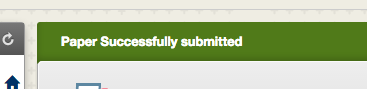
Was this page helpful?
We're sorry to hear that.
